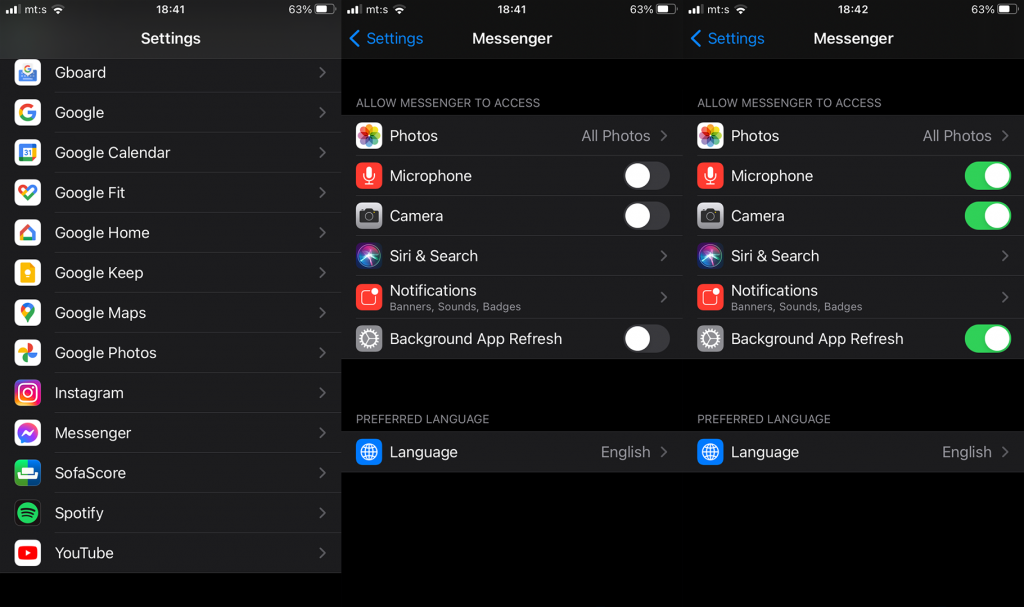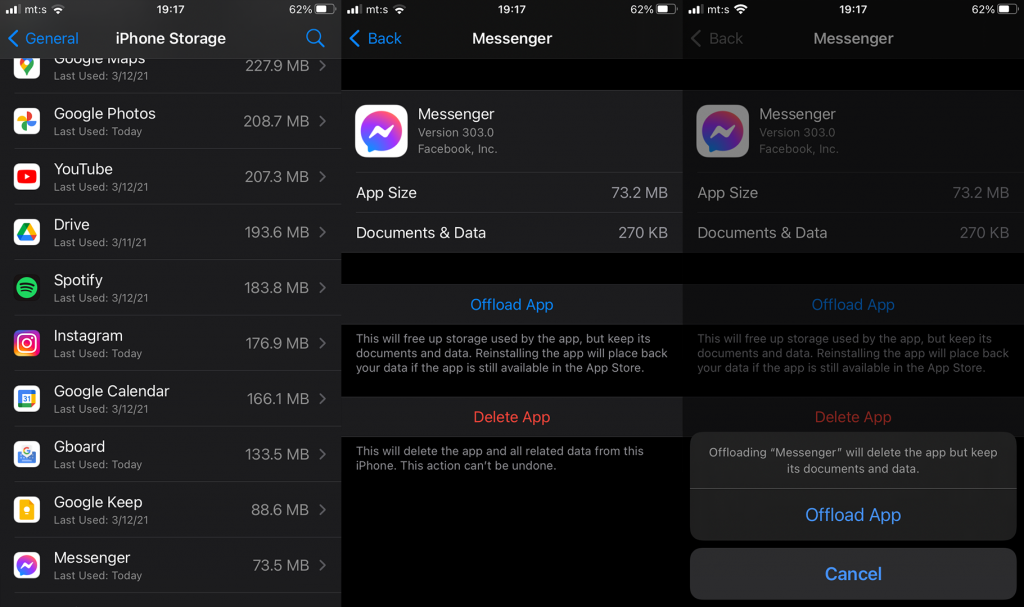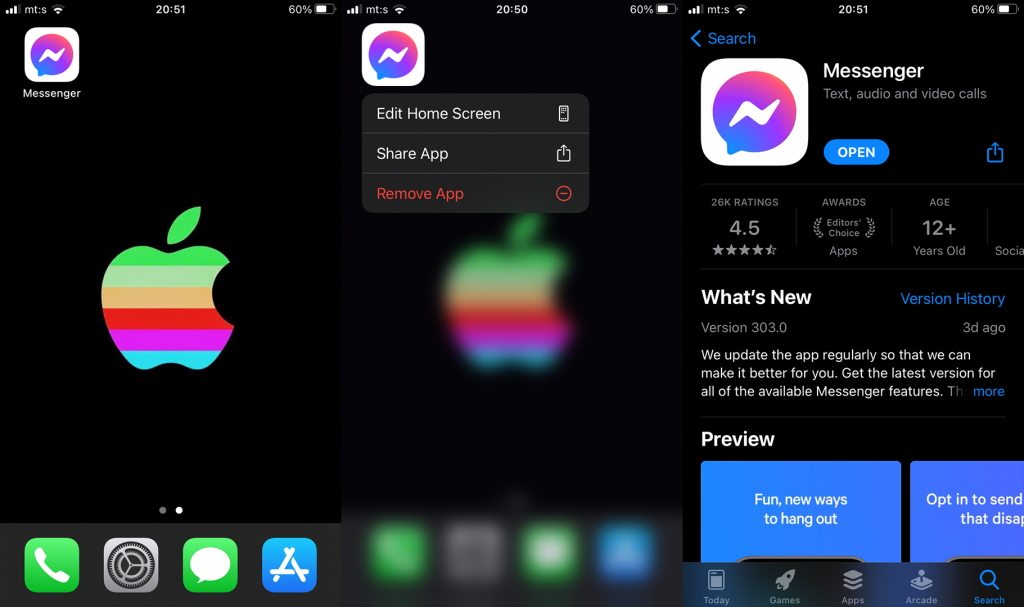A Facebook Messenger sok más alkalmazáshoz hasonlóan szinte tökéletesen optimalizált iOS rendszeren. Olyannyira, hogy sok korábbi Facebook-felhasználó továbbra is tartja a Messengert, hogy kapcsolatban maradjon barátaival és családjával. Úgy tűnik azonban, hogy a Messenger néhány felhasználó számára nem működik iPhone-on. Ha Ön is közéjük tartozik, ellenőrizze az alábbiakban felsorolt lépéseket.
Tartalomjegyzék:
- Indítsa újra a készüléket
- Ellenőrizze a hálózatot
- Ellenőrizze az engedélyeket
- A Messenger letöltése
- Távolítsa el és telepítse újra az alkalmazást
Miért nem működik a Facebook Messengerem iPhone-on?
Ha a Facebook Messenger nem működik iPhone-on, feltétlenül zárja be az alkalmazást, és indítsa újra az eszközt. Ha a probléma továbbra is fennáll, ellenőrizze a hálózati és az alkalmazásengedélyeket, töltse le az alkalmazást, vagy telepítse újra.
Abban az esetben, ha továbbra sem tudja működésre bírni, próbálkozzon olyan burkolóalkalmazásokkal (vagy böngészővel), amelyek tartalmazzák a Facebookot és a Messengert is, alapvetően a platform böngészőélményét szimulálva. Legalábbis addig, amíg a Facebook nem foglalkozik a kérdéses témával.
1. Indítsa újra a készüléket
Az első dolog, amit meg kell próbálnia enyhíteni a problémán, az az alkalmazás kényszerített bezárása és az eszköz újraindítása. Ha a rendszer átmenetileg leáll, akkor ennek orvosolnia kell.
Másrészt, ha a Facebook Messenger továbbra sem működik az iPhone-on, feltétlenül lépjen a következő lépésre. Némi erőfeszítéssel rövid időn belül meg tudjuk oldani a problémát.
2. Ellenőrizze a hálózatot
Mivel a Facebook Messenger nagymértékben függ a hálózati kapcsolattól, van egy kis esély arra, hogy az instabil Wi-Fi problémákat okoz. Győződjön meg arról, hogy iPhone-ja stabil Wi-Fi-hálózathoz (vagy mobiladat-hálózathoz) csatlakozik. Ha az összes többi alkalmazás probléma nélkül működik, a Messenger kivételével, lépjen a következő lépésre.
Másrészt, ha Wi-Fi-problémákat tapasztal iPhone-ján, ellenőrizze az ebben a cikkben felsorolt lépéseket a gyors kijavítás érdekében.
3. Ellenőrizze az engedélyeket
A következő dolog, amit meg kell vizsgálnia, az engedélyek. Bár ezeket általában az alkalmazás első megnyitásakor adják meg, ennek megerősítése nem kerül kiadásra. Általában az alkalmazásnak csak olyan szegmensei vannak, amelyekhez engedély szükséges, így nem szükséges engedélyt megadni. A hibaelhárítás kedvéért azonban adjunk meg minden engedélyt a Facebook Messengernek.
A következőket kell tennie:
- Nyissa meg a Beállítások lehetőséget .
- Koppintson a Messenger elemre .
- Adjon meg minden engedélyt , és indítsa újra az eszközt.
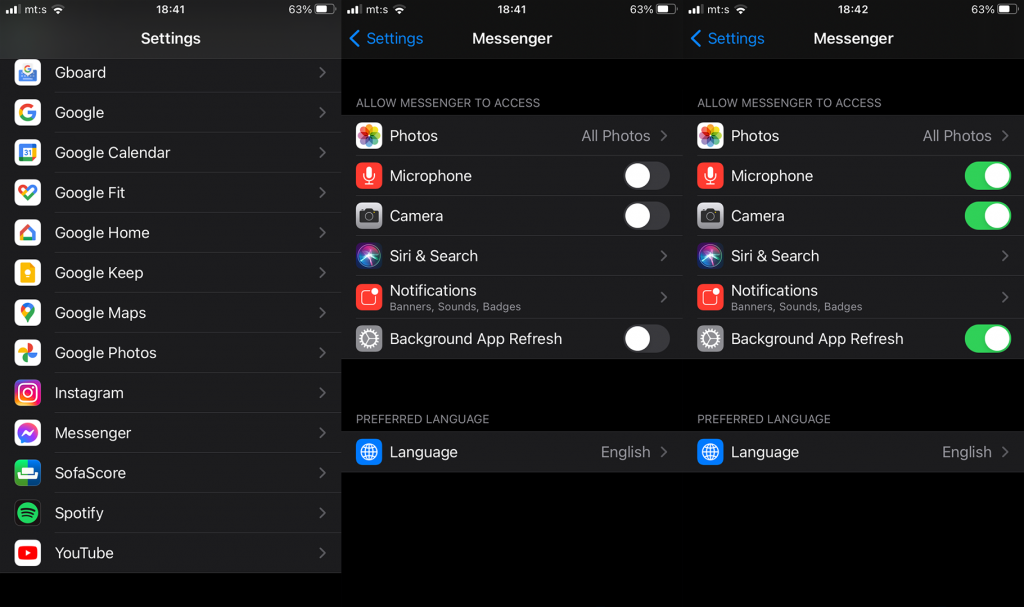
4. Töltse le a Messengert
Ha az alkalmazás továbbra is rosszul működik, próbáljon meg kijelentkezni, majd újra bejelentkezni. Ez segíthet, ha a probléma a szerver oldalon van. Alternatív megoldásként letöltheti és eltávolíthatja az alkalmazást, miközben megtartja a helyi fájlokat és adatokat. Természetesen újra kell telepítenie az alkalmazást az App Store-ból.
Így töltheti le a Facebook Messenger alkalmazást iPhone-ján:
- Nyissa meg a Beállítások lehetőséget .
- Koppintson az Általános elemre .
- Válassza az iPhone Storage lehetőséget .
- Válassza a Messenger lehetőséget az alkalmazások listájából.
- Koppintson az Alkalmazás letöltése elemre .
- Erősítse meg a választást.
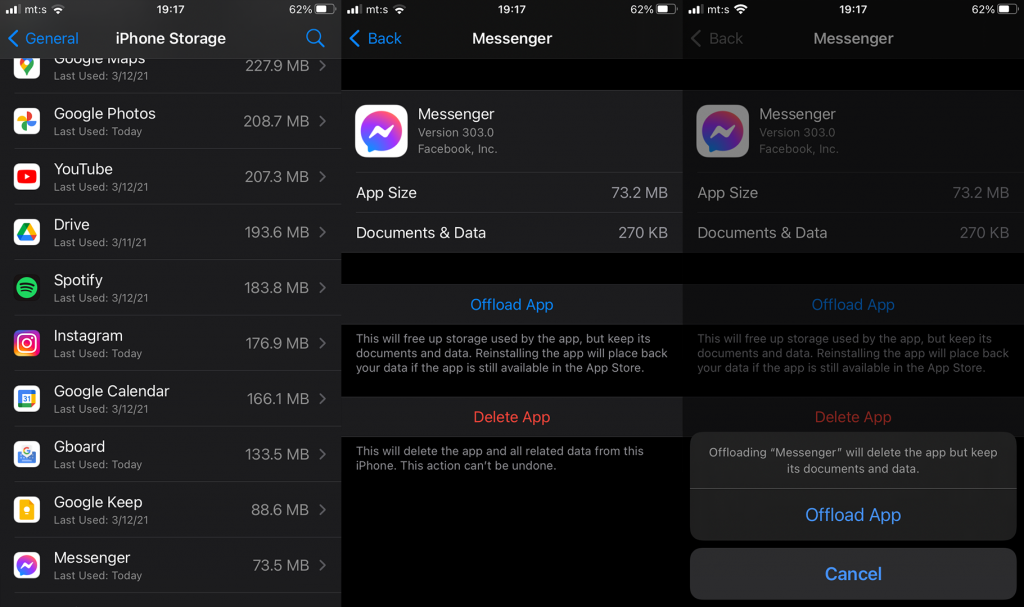
- Nyissa meg az App Store-t, és telepítse újra a Messenger programot .
5. Távolítsa el, majd telepítse újra az alkalmazást
Végül, ha az előző lépések egyike sem működött az Ön számára, feltétlenül telepítse újra az alkalmazást, és próbálja meg újra. A jelentések alapján az újratelepítés általában megoldja a problémát. Az előző lépéshez képest ez mindent eltávolít, így újra be kell jelentkeznie. Javasoljuk, hogy próbálja ki.
Így telepítheti újra a Facebook Messenger alkalmazást iPhone-jára:
- Érintse meg és tartsa lenyomva a Messenger kezdőképernyőjének parancsikonját.
- Amikor megjelenik az előugró menü, koppintson az Alkalmazás eltávolítása elemre .
- Indítsa újra az eszközt, majd navigáljon az App Store- ba , és telepítse újra a Messenger programot.
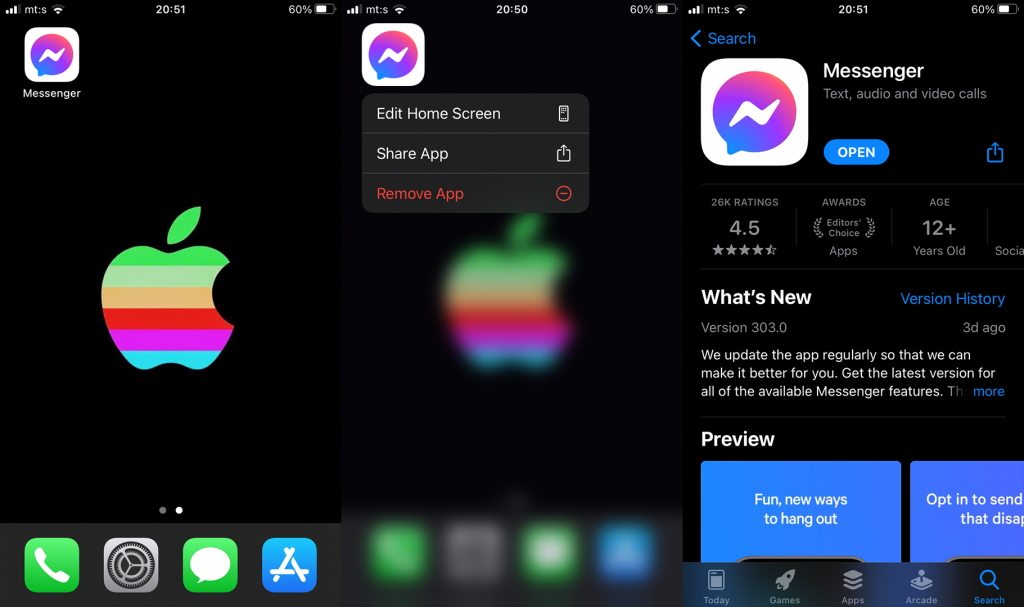
- Jelentkezzen be Facebook hitelesítő adataival, és keresse a fejlesztéseket.
És ez egy pakolás. Köszönjük, hogy elolvasta, további tartalomért keresse fel közösségi oldalunkat ( és ), és ne felejtse el elmondani nekünk a problémával kapcsolatos tapasztalatait az alábbi megjegyzések részben.